In der History werden alle wichtigen Vorgänge zu einer Akte protokolliert. Dies sind zum Beispiel Buchungen in den Kassenbüchern, Ratenzahlungen, Druck von Nachrichten oder Protokollen und EGVP-Übertragungen.
Aufruf der History
Wann immer im GV Büro System eine DR-Nummer zu sehen ist, können Sie durch einen Klick auf den unten abgebildeten Button in der Toolbar die History zu dieser DR-Nummer sehen.
![]()
Alternativ kann auch der Menüpunkt gewählt oder die Tastenkombination Strg + H gedrückt werden.
Elemente der History
Es wird ein Fenster mit einer Übersicht der gespeicherten Vorgänge angezeigt:
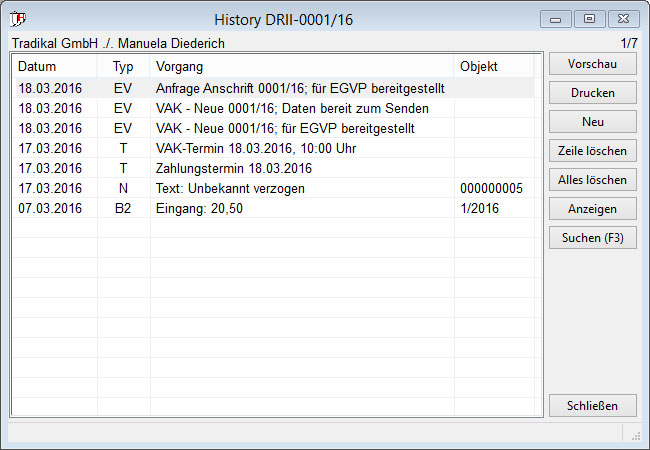
Ein Datensatz in der History enthält die Felder: Datum, Typ, Vorgang und Objekt. Das Feld Datum ist selbsterklärend, die anderen Felder bedeuten:
Typ
Es gibt verschiedene Typen von Datensätzen:
| Typ | Beschreibung |
| B1 bzw. B2 | Buchungen im Kassenbuch 1 oder 2 |
| EV | EGVP-Übertragungen |
| N | gedruckte Nachrichten |
| P | gedruckte Protokolle |
| RTZ | geleistete Ratenzahlungen |
| T | Termine |
Vorgang
Im Feld Vorgang wird ein kurzer Vermerk zum Datensatz gespeichert.
Objekt
Im Feld Objekt werden für das Programm notwendige Zugriffsdaten gespeichert. In unserem Beispiel bedeutet der Eintrag 1/2016 in der letzten Zeile der Übersicht die KB II-Buchung Nr. 1 aus 2016. Wenn Sie diese Zeile doppelt anklicken oder auf den Button klicken, wird die Buchung im KB II angezeigt:
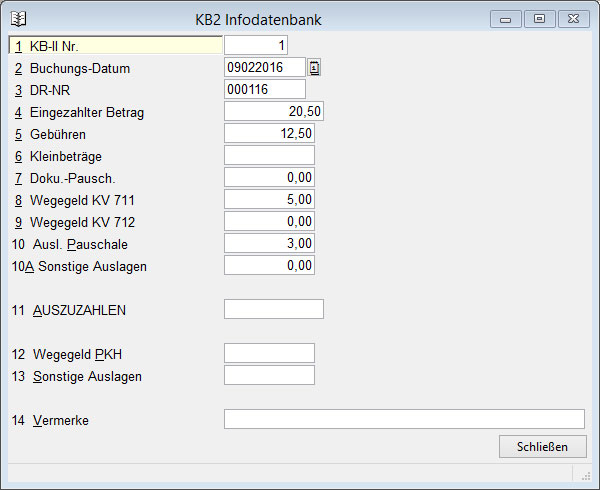
Die Daten können NICHT verändert werden!
Eine Besonderheit sind in der History gespeicherte Nachrichten, sie werden mit einer 9-stelligen Ziffer im Feld Objekt gespeichert. Im obigen Beispiel ist die vorletzte Zeile eine solche Nachricht. Sie hat die Kennung 000000005. Klicken Sie diesen Eintrag doppelt an, wird folgendes Fenster angezeigt:
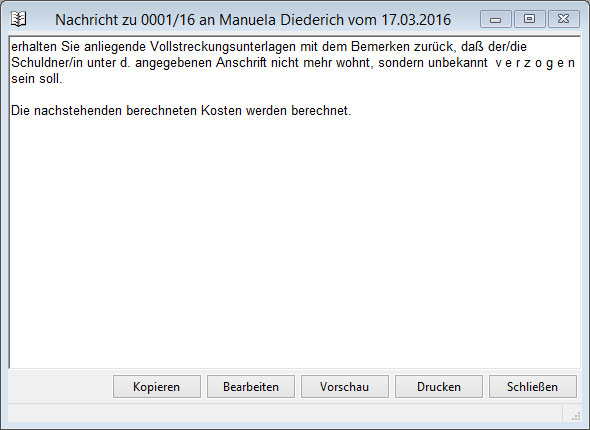
In diesem Fenster wird die gedruckte Nachricht noch einmal angezeigt, es stehen folgende Funktionen zur Verfügung:
Drucken / Vorschau
Die gespeicherte Nachricht wird auf dem Nachrichtendrucker gedruckt bzw. in der Vorschau angezeigt.
Bearbeiten
Die gespeicherte Nachricht wird im Nachrichtenprogramm zur Bearbeitung geöffnet.
Kopieren
Klicken Sie den Button an, wird der Text der gespeicherten Nachricht in die Zwischenablage kopiert und kann in weiteren Programmteilen oder anderen Programmen weiter verwendet werden.

